详细解读:如何在不同操作系统中安装Golang环境
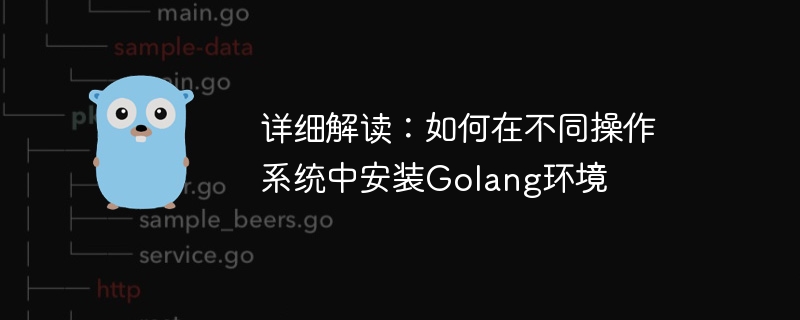
在不同操作系统中安装Golang环境
Go语言是一种相对年轻但备受推崇的编程语言,它具有高效的编译速度和强大的并发特性,因此在软件开发领域广受欢迎。本文将详细介绍如何在不同操作系统中安装Go语言环境,并提供具体的代码示例。我们将分别介绍在Windows、Mac OS和Linux操作系统中安装Go语言环境的步骤,希望对初学者和有需求的读者有所帮助。
一、Windows操作系统
在Windows操作系统中安装Go语言环境非常简单,只需按照以下步骤进行操作即可:
- 首先,从https://golang.org/dl/ 上下载适用于Windows的Go语言安装包,选择与你系统位数相对应的安装包进行下载。
- 下载完成后,运行安装包,按照默认的安装路径进行安装。一般情况下,Go语言会被安装在C:Go 目录下。
- 安装完成后,打开命令提示符(CMD)输入以下命令验证Go程序是否成功安装:
go version
如果成功安装,命令行会显示出Go语言的版本号,表示Go语言环境已经安装成功。
二、Mac OS操作系统
在Mac OS操作系统中安装Go语言环境也比较简单,遵循以下步骤即可完成:
- 首先,使用Homebrew工具安装Go语言。在终端中输入以下命令进行安装:
brew install go
- 安装完成后,同样打开终端输入以下命令进行验证:
go version
如果成功安装,终端会显示出Go语言的版本号。
三、Linux操作系统
在Linux操作系统中安装Go语言环境也非常方便,按照以下步骤进行操作即可:
- 进入终端,输入以下命令安装Go语言:
sudo apt-get update sudo apt-get install golang
- 安装完成后,同样在终端中输入以下命令验证安装情况:
go version
如果成功安装,终端将显示出Go语言的版本号。
总结
通过以上步骤,我们详细解读了如何在不同操作系统中安装Go语言环境,并提供了具体的代码示例。无论是在Windows、Mac OS还是Linux操作系统中,安装Go语言环境都是非常简单且快速的。希望本文对读者有所帮助,让大家顺利搭建Go语言的开发环境,享受编程的乐趣。
以上是详细解读:如何在不同操作系统中安装Golang环境的详细内容。更多信息请关注PHP中文网其他相关文章!

热AI工具

Undresser.AI Undress
人工智能驱动的应用程序,用于创建逼真的裸体照片

AI Clothes Remover
用于从照片中去除衣服的在线人工智能工具。

Undress AI Tool
免费脱衣服图片

Clothoff.io
AI脱衣机

AI Hentai Generator
免费生成ai无尽的。

热门文章

热工具

记事本++7.3.1
好用且免费的代码编辑器

SublimeText3汉化版
中文版,非常好用

禅工作室 13.0.1
功能强大的PHP集成开发环境

Dreamweaver CS6
视觉化网页开发工具

SublimeText3 Mac版
神级代码编辑软件(SublimeText3)

热门话题
 不会Rust也能用Tauri开发桌面应用吗?
Apr 04, 2025 pm 11:42 PM
不会Rust也能用Tauri开发桌面应用吗?
Apr 04, 2025 pm 11:42 PM
Tauri框架下Rust语言熟练度对桌面程序开发的影响Tauri作为一款使用Rust构建的桌面应用开发框架,凭借其轻量级和...
 爱心代码复制粘贴 爱心代码免费复制粘贴手机
Apr 04, 2025 am 06:48 AM
爱心代码复制粘贴 爱心代码免费复制粘贴手机
Apr 04, 2025 am 06:48 AM
复制粘贴代码并非不可行,但需谨慎对待。代码中环境、库、版本等依赖项可能与当前项目不匹配,导致错误或不可预料的结果。务必确保上下文一致,包括文件路径、依赖库和 Python 版本。此外,复制粘贴特定库的代码时,可能需要安装该库及其依赖项。常见的错误包括路径错误、版本冲突和代码风格不一致。性能优化需根据代码原用途和约束重新设计或重构。理解并调试复制的代码至关重要,切勿盲目复制粘贴。
 H5和小程序与APP的区别
Apr 06, 2025 am 10:42 AM
H5和小程序与APP的区别
Apr 06, 2025 am 10:42 AM
H5、小程序和APP的主要区别在于:技术架构:H5基于网页技术,小程序和APP为独立应用程序。体验和功能:H5轻便易用,功能受限;小程序轻量级,交互性好;APP功能强大,体验流畅。兼容性:H5跨平台兼容,小程序和APP受平台限制。开发成本:H5开发成本低,小程序中等,APP最高。适用场景:H5适合信息展示,小程序适合轻量化应用,APP适合复杂功能应用。
 C语言条件编译:新手入门到实战应用的详尽指南
Apr 04, 2025 am 10:48 AM
C语言条件编译:新手入门到实战应用的详尽指南
Apr 04, 2025 am 10:48 AM
C语言条件编译是一种根据编译时条件选择性编译代码块的机制,入门方法有:使用#if和#else指令根据条件选择代码块。常用条件表达式包括STDC、_WIN32和linux。实战案例:根据操作系统打印不同消息。根据系统位数使用不同的数据类型。根据编译器支持不同的头文件。条件编译增强了代码的可移植性和灵活性,使其适应编译器、操作系统和CPU架构变化。
 如何通过JavaScript或CSS控制浏览器打印设置中的页首和页尾?
Apr 05, 2025 pm 10:39 PM
如何通过JavaScript或CSS控制浏览器打印设置中的页首和页尾?
Apr 05, 2025 pm 10:39 PM
如何使用JavaScript或CSS控制浏览器打印设置中的页首和页尾在浏览器的打印设置中,有一个选项可以控制是否显�...
 【Rust自学】简介
Apr 04, 2025 am 08:03 AM
【Rust自学】简介
Apr 04, 2025 am 08:03 AM
1.0.1前言这个项目(包括代码和注释)是在我自学Rust的过程中记录的。可能有不准确或表述不清的地方,还请大家谅解。如果您从中受益,那就更好了。1.0.2为什么使用RustRust可靠且高效。Rust可以取代C和C,性能相似但安全性更高,并且不需要像C和C那样频繁重新编译来检查错误。主要优点包括:内存安全(防止空指针取消引用、悬空指针和数据争用)。线程安全(确保多线程代码在执行前是安全的)。避免未定义的行为(例如,数组越界、未初始化的变量或访问已释放的内存)。Rust提供现代语言功能(例如泛型
 sftp.json配置后无法下载服务器文件的原因和解决方法是什么?
Apr 04, 2025 pm 06:54 PM
sftp.json配置后无法下载服务器文件的原因和解决方法是什么?
Apr 04, 2025 pm 06:54 PM
SFTP.json配置后无法下载服务器文件的解决方法在配置了sftp.json文件后,用户可能会遇到无法下载目标服务器文件...







